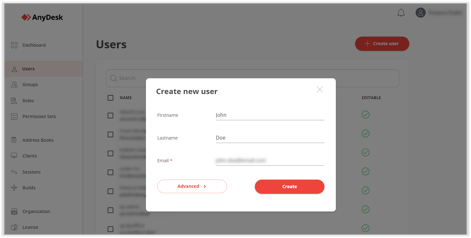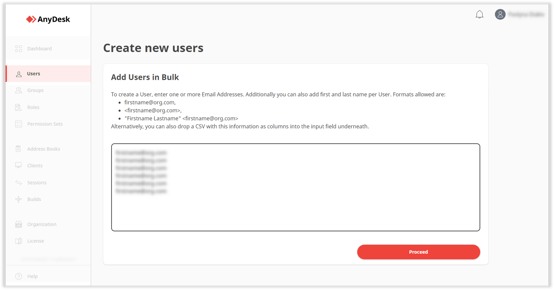Cómo agregar múltiples usuarios en AnyDesk a través del Admin: Guía paso a paso
Agregar múltiples usuarios a través de Admin
Aplicable para usuarios con una licencia Enterprise-Cloud o Ultimate-Cloud.
El tipo de proveedor de usuario Admin permite al propietario o administrador de la organización my.anydesk II agregar manualmente uno o más usuarios a su cuenta de licencia principal. Como resultado, puedes crear usuarios uno por uno o agregar múltiples usuarios a la vez.
Para más información sobre los tipos de proveedores de usuario, consulta Proveedores de usuarios.
Crear un usuario
Para agregar un usuario a tu organización:
- Ve a my.anydesk II y abre la pestaña Usuarios.
- Haz clic en Crear usuario. En la ventana emergente, proporciona la siguiente información:
- Nombre - Ingresa el nombre del usuario (opcional).
- Apellido - Ingresa el apellido del usuario (opcional).
-
Correo electrónico - Ingresa la dirección de correo electrónico del usuario.
- Haz clic en Crear.
El usuario recibirá un correo electrónico para verificar su dirección de correo. Después de la verificación, el usuario podrá iniciar sesión usando el ID de la organización.
Agregar múltiples usuarios
Para agregar múltiples usuarios a la vez:
- Ve a my.anydesk II y abre la pestaña Usuarios.
- Haz clic en Crear usuario. En la ventana emergente, haz clic en Advanced.
- En la siguiente página, escribe las direcciones de correo electrónico de los usuarios que deseas agregar en el cuadro de texto.
✔️ También puedes arrastrar un archivo CSV con una lista de usuarios al cuadro de texto. - Haz clic en Proceed.
Todos los usuarios recibirán un correo electrónico para verificar su dirección de correo. Después de la verificación, los usuarios podrán iniciar sesión usando el ID de la organización.
Haz clic para continuar leyendo
- Publicado el